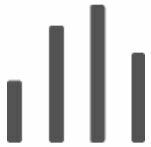Dieser Artikel ist ein Vergleich zwischen der allgemeinen Benutzeroberfläche der S1 und S2 App und der aktualisierten Benutzeroberfläche der neuen Sonos App.
Die S1/S2 App arbeitet mit Tabs, die über die Tab-Leiste am unteren Bildschirmrand gesteuert werden.

Viele Funktionen wie Gruppierung, Systemeinstellungen oder das Durchsuchen von Musikdienst-Inhalten findet ihr auf verschiedenen Tabs. Das kann dazu führen, dass ihr zu verschiedenen Tabs wechseln müsst, um den Raum zum Abspielen auszuwählen, Musik zum Abspielen zu suchen und dann die Musikwiedergabe auf dem Aktuelle-Wiedergabe-Bildschirm zu steuern.
Die neue Sonos App verfolgt einen anderen Ansatz, indem sie euch auf einen Blick die vollständige Kontrolle gibt.
Die Startseite bietet euch sofortigen Zugriff auf die Suche, zeigt eure Musikdienste, Sonos-Favoriten und zuletzt gespielte Titel.
Die neue Startseite gibt euch auch auf einen Blick die vollständige Kontrolle über jeden Lautsprecher und jede Gruppe in eurem System.
Was sich nicht ändert
- Das S2-Betriebssystem für eure Player bleibt gleich.
- Es wird keine Änderungen bezüglich der Produktkompatibilität geben.
Was sich ändert
- Die neue Sonos App wird mit ihrer verbesserten Benutzeroberfläche einfacher zu bedienen sein.
- Sie bietet euch schnelleren Zugriff auf die am häufigsten genutzten Funktionen.
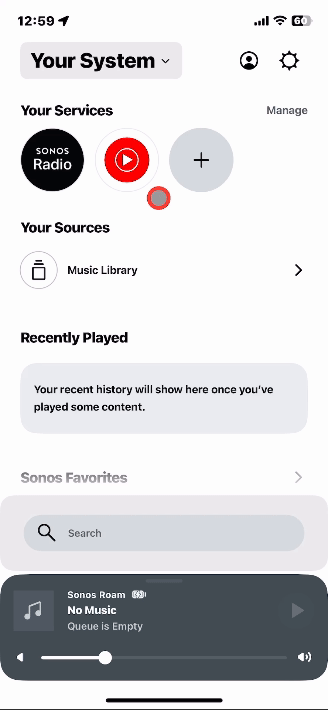
Nachfolgend findet ihr einen Vergleich mit den Benutzeroberflächen-Elementen in der S1/S2 App auf der linken Seite und den entsprechenden Elementen in der neuen Sonos App auf der rechten Seite:
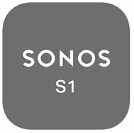 
| 
|
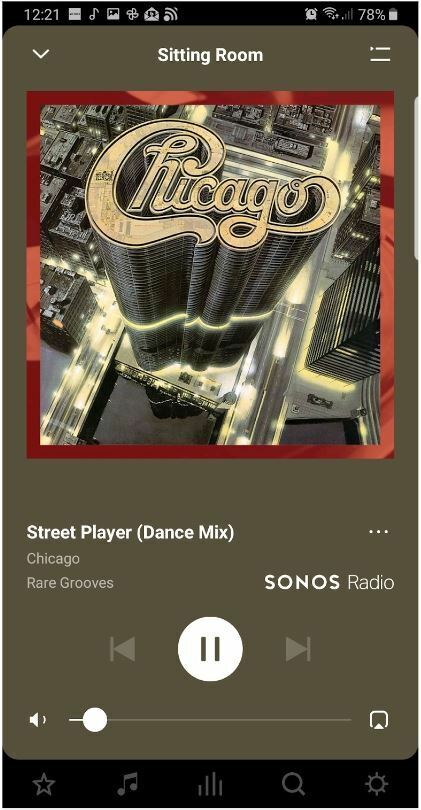
| 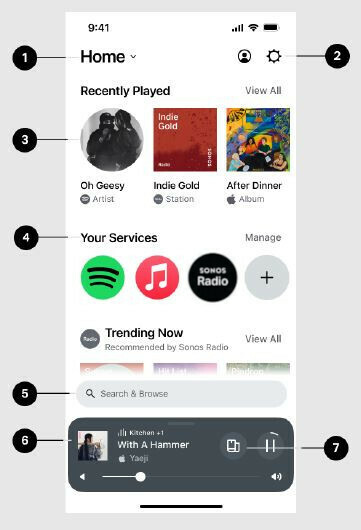
|
| Dies ist der alte System-Tab. Hier werden eure Sonos-Räume angezeigt und ihr könnt Player gruppieren und entgruppieren und die Lautstärke für die Gruppe anpassen. | Der Systemname-Button befindet sich oben links auf dem Startbildschirm und zeigt den Namen eures Sonos Systems an. Wenn ihr auf den Button klickt, gelangt ihr zum Gruppierungs-Bildschirm, der alle Sonos-Komponenten und Gruppen in eurem System an einem Ort anzeigt. Hier könnt ihr eine Vielzahl von Funktionen ausführen. Diese Funktionen beinhalten das Gruppieren oder Aufheben der Gruppierung von Playern, das Anpassen der Musiklautstärke und das Starten der Musikwiedergabe.
Der Zugriff darauf hat sich leicht geändert, aber die Funktionen, die ihr auf dem Gruppierungs-Bildschirm findet, sind im Grunde die gleichen wie auf dem alten System-Tab.
|
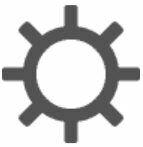 Dies ist der alte Einstellungs-Tab. Hier findet ihr die folgenden Einstellungen:
| Die Symbole für die Kontoeinstellungen und Systemeinstellungen befinden sich oben rechts auf dem Startbildschirm. Greift darauf zu, um System- und Einstellungen zu ändern und euch in euer Sonos-Konto einzuloggen oder euer System auf ein anderes Konto zu übertragen.
Hier findet ihr die gleichen Einstellungen, die ihr auf dem System-Tab in der S1/S2 App hattet, nur die Position in der App hat sich leicht geändert.
|
 Das ist der alte ‘Mein Sonos’-Tab. Hier landen eure Favoriten (sobald ihr einen Titel/Sender/Playlist auswählt und ‘Zu Mein Sonos hinzufügen’ wählt) und ‘Kürzlich abgespielt’. | In diesem Bereich könnt ihr Sonos Favoriten, Kürzlich Abgespieltes und angeheftete Elemente sehen. Ihr könnt nach unten scrollen und auf ‘Startseite bearbeiten’ tippen, um das Layout eurer Startseite anzupassen. |
 Dies ist der alte ‘Durchsuchen’-Tab. Hier wählt ihr eine Musikquelle für einen Raum aus, wie Radio, Spotify, Apple Music, Amazon Music, YouTube Music, Musikbibliothek (für lokal gespeicherte Musik), TV/Line-In und ‘Auf diesem Gerät’ (nur Android). |  In diesem Bereich findet ihr die Musikdienste, die ihr zu eurem System hinzugefügt habt. Tippt auf ‘Verwalten’, um zu steuern, welche Dienste auf dem Startbildschirm angezeigt werden. |
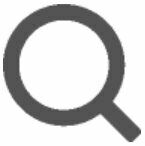 Dies ist der alte ‘Suchen’-Tab. Die Suche verwendet eine Suchanfrage, um alle Kategorien zu durchsuchen - Künstler, Titel, Album usw. Die Ergebnisse werden nun so sortiert, dass die Ergebnisse von Musikdiensten, die am häufigsten auf dem System verwendet werden, oben erscheinen. | Dies ist die neue Suchleiste. Gebt einen Song, Künstler, Album oder Radiosender ein, den ihr sucht. Suchergebnisse werden sortiert nach Musikdiensten angezeigt.
Die Suchleiste ist jetzt ein fester Bestandteil des Startbildschirms und nicht mehr auf einem separaten Tab der App. |
| Es gibt eine schwebende ‘Aktuelle Wiedergabe’-Leiste über der Tab-Leiste der S1/S2 App. Sie ist normalerweise in der App auf allen Tabs sichtbar. Tippt darauf und sie erweitert sich zum ‘Aktuelle Wiedergabe’-Bildschirm. 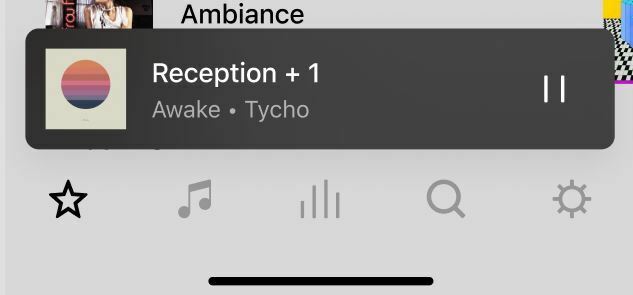
| Das ist die ‘Aktuelle Wiedergabe’-Leiste. Hier könnt ihr sehen, was gerade gestreamt wird, und ihr könnt die Wiedergabe starten/pausieren und die Lautstärke regeln. Tippt einmal auf die Leiste, um den ‘Aktuelle Wiedergabe’-Bildschirm aufzurufen und wischt nach oben, um alle Produkte und Räume in eurem System anzuzeigen. Die neue ‘Aktuelle Wiedergabe’-Leiste ist interaktiver geworden. Verschiedene Interaktionsmöglichkeiten geben euch Zugang zu anderen Bildschirmen der App. |
 Tippt auf dieses Symbol in der ‘Aktuelle Wiedergabe’-Leiste von S1/S2, um den Gruppierungsbildschirm zu öffnen und zu sehen, was im ausgewählten Raum und in anderen Räumen abgespielt wird, um Räume zu gruppieren und die Gruppierung aufzuheben. |  Drückt den Gruppierungs-Button auf der neuen ‘Aktuelle Wiedergabed’-Leiste, um schnell andere Räume mit dem aktuell ausgewählten Raum zu gruppieren und den gleichen Inhalt bei der gleichen relativen Lautstärke abzuspielen.
Dieser Button war bereits auf der ‘Aktuelle Wiedergabe’-Leiste in der S1/S2 App verfügbar und der Zweck hat sich nicht geändert. |
Habt ihr Fragen zur neuen Sonos App oder wollt ihr diese mit anderen Nutzern diskutieren? Erstellt ein neues Thema